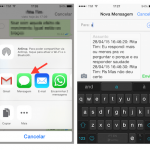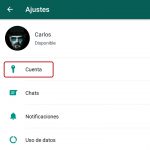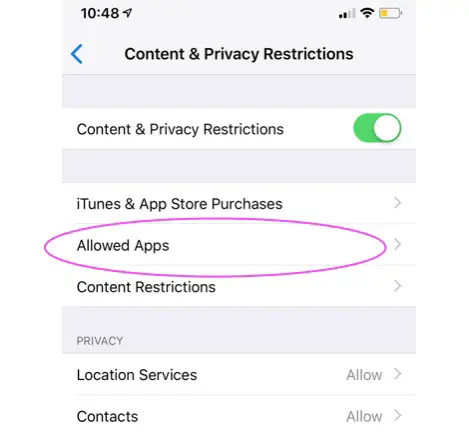Los mensajes de texto son una de las formas más fáciles de mantenerse en contacto con alguien. Hoy en día, los mensajes de texto se han convertido en una parte integral de nuestras vidas. Si no tienes mucho tiempo para hablar, puedes enviar un mensaje de texto. Los servicios de mensajería gratuitos como WhatsApp también hacen que sea un asunto gratuito. Todo lo que necesita es una conexión de datos y puede enviar mensajes durante días.
Sin embargo, la facilidad para enviar mensajes también ha llamado la atención de los spammers y acosadores. Si das tu número de móvil mientras haces una compra en un supermercado, te asegurarás de recibir cientos de mensajes sobre ofertas y demás.
Si alguien que no te gusta se apodera de tu número, puede terminar acosándote enviándote mensajes. Los mensajes de spam son muy molestos y ocupan un espacio no deseado en tu aplicación de mensajes.
Por suerte, hay muchas maneras de bloquear los mensajes de texto en el iPhone. Puedes bloquear un número, puedes activar No molestar y más. Si te has preguntado cómo bloquear los mensajes de texto en el iPhone, este post te ayudará a hacerlo.
Bloquear mensajes de contactos desconocidos
Es muy fácil bloquear mensajes de contactos desconocidos en tu iPhone. Si recibes mensajes de texto de números desconocidos, entonces haz lo siguiente:
1. Iniciar la aplicación de configuración.
2. Desplácese hacia abajo hasta la opción Mensajes.
3. Ahora enciende la opción «Filtro de remitentes desconocidos». 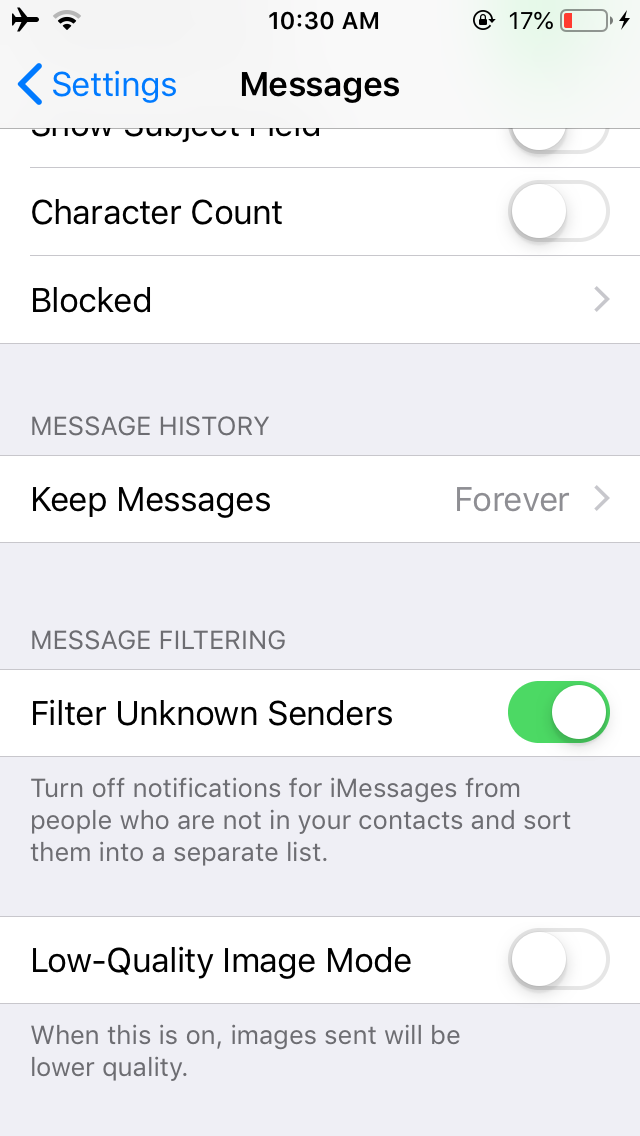
Ahora dejará de recibir notificaciones de mensajes de números desconocidos. Estos mensajes se añadirán a una lista de spam separada y podrás revisarlos si quieres.
Este método funciona sólo para los números que no están en sus contactos. También filtrará los iMessages enviados desde números desconocidos.
Bloquear los mensajes de un contacto
Incluso después de filtrar los remitentes, algunos contactos desconocidos continuarán enviando mensajes y llenando la lista filtrada. Si esto te molesta aún más, puedes hacer lo siguiente.
Además, si un contacto está en su lista y desea dejar de recibir mensajes de él, puede utilizar este método para bloquear los mensajes del contacto.
1. Ve a tu aplicación de mensajes.
2. Seleccione el mensaje, seleccione el número de la parte superior.
3. Ahora toca la opción Info.
4. Te recibirá la página de detalles, selecciona el número de contacto con la flecha que está al lado.
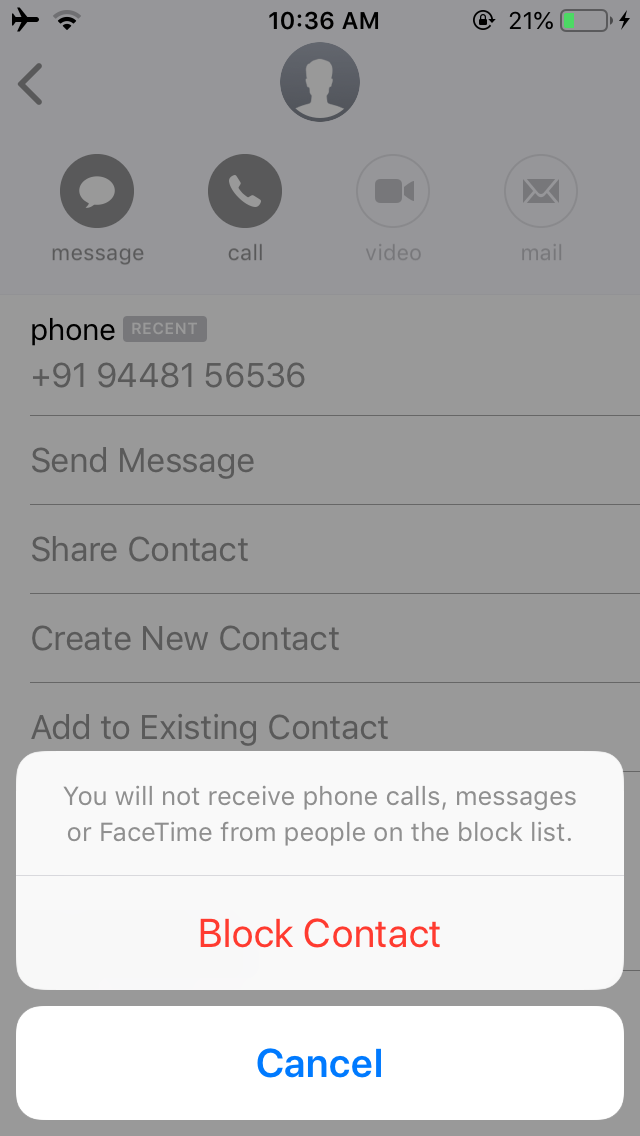
- Ahora debería ver más detalles sobre el contacto. Desplácese hacia abajo para seleccionar la opción «Bloquear este contacto».
Una vez que haya bloqueado el contacto, no podrán enviar mensajes o incluso hacer llamadas a su número. Esta es probablemente la mejor manera de asegurarse de que bloqueas los mensajes de texto en el iPhone. No hay nada más fácil y mejor que este método. Puedes simplemente bloquear el número y olvidarte de recibir un texto o una llamada.
Contactar con el portador para bloquear los mensajes de texto
Si ha seguido los otros dos métodos, no hay forma de que siga recibiendo mensajes de un contacto desconocido. Sin embargo, si todavía tienes ese problema y quieres bloquear un número, entonces también puedes contactar con tu compañía.
El operador te pedirá cierta información tuya, como tu dirección de correo electrónico o número de contacto, para verificar que eres el propietario del iPhone. Una vez que se haya proporcionado todo eso, el número se bloqueará por parte del operador.
A estas alturas, deberías haber sido capaz de bloquear los mensajes de texto en el iPhone. Como dije antes, los dos primeros métodos suelen funcionar, así que no tendrás que contactar con tu operador. Sin embargo, es posible que la persona pueda usar otros medios para contactarte, como FaceTime o iMessage.
Esto puede suceder si el usuario tiene acceso a tu ID de Apple y estás usando el ID como una de las formas de contactarte. Por lo tanto, asegúrate de haber seleccionado sólo tu número como la forma de contactarte en iMessage o FaceTime.
Para comprobar esto:
1. Dirígete a la opción FaceTime de la aplicación de configuración.
2. Desplácese a la opción «Puede ser alcanzado por Facetime en».
3. 3. Selecciona tu número de teléfono en lugar de la identificación del correo electrónico.
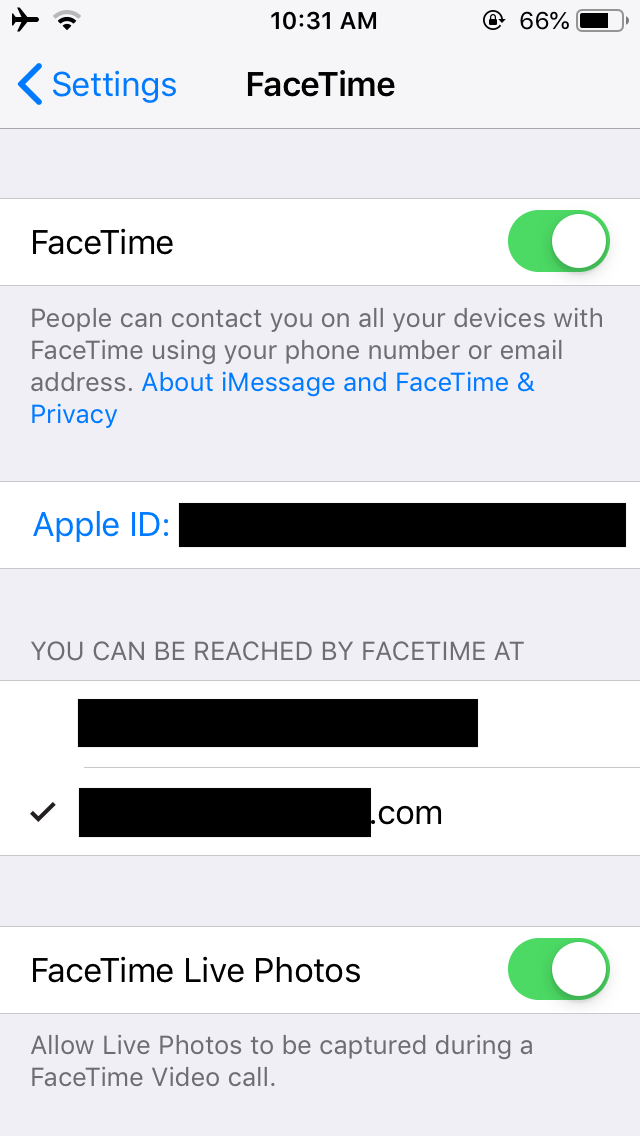 ¡Eso es todo! Con suerte, esto te ayudó a bloquear los mensajes de texto en el iPhone de remitentes desconocidos y spammers.
¡Eso es todo! Con suerte, esto te ayudó a bloquear los mensajes de texto en el iPhone de remitentes desconocidos y spammers.